Recensione HP Omen Transcend 14: quasi perfetto!

Cerchi un nuovo laptop da gioco portatile? Dai un
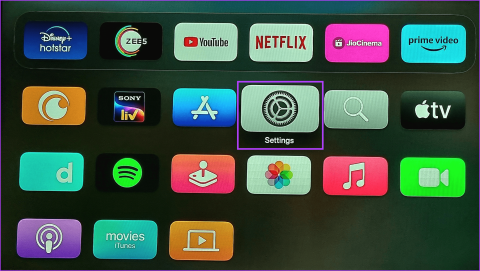
Se tu e il tuo amico possedete dispositivi Apple, come iPhone, Mac o anche Apple TV, potete utilizzarlo per condividere lo schermo durante una chiamata FaceTime utilizzando SharePlay in FaceTime . Puoi condividere tutto ciò che tu o il tuo amico state trasmettendo in streaming o ascoltando durante la chiamata FaceTime. Tuttavia, se non sei un fan, puoi disattivare SharePlay sulla tua Apple TV.
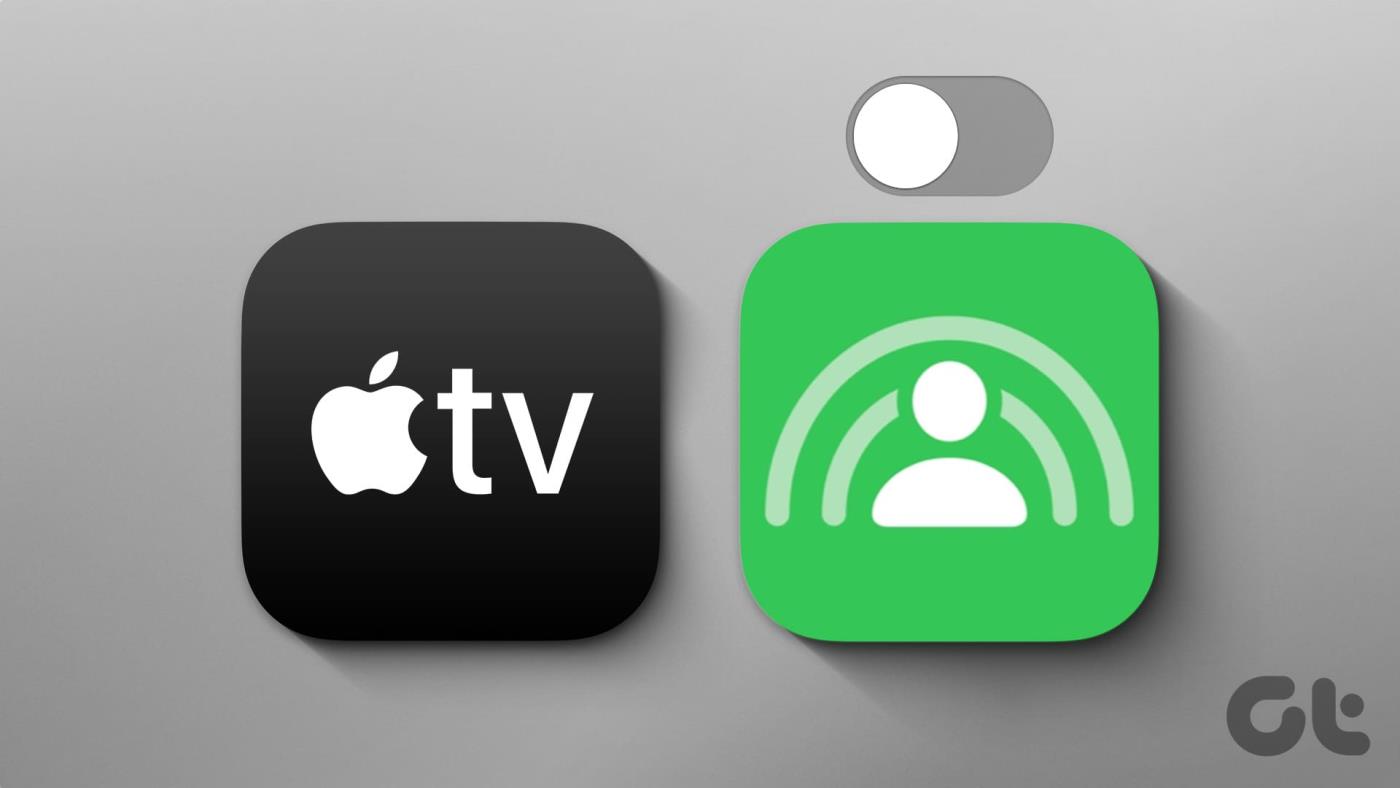
Finché utilizzi un'app compatibile con SharePlay, come Spotify, Apple TV, Netflix, ecc., potresti visualizzare un messaggio che ti chiede di connetterti a SharePlay. Ciò può essere vero soprattutto se usi FaceTime sul tuo dispositivo Apple TV . Per evitare che ciò interrompa la chiamata, disattiva SharePlay su Apple TV.
Per disattivare SharePlay su Apple TV, utilizza il menu Impostazioni e, nelle impostazioni dell'account, disattiva l'opzione pertinente. Puoi anche accedere al menu delle impostazioni dell'account di Siri e disabilitare le opzioni pertinenti. Ecco uno sguardo passo dopo passo.
Passaggio 1: dalla home page, seleziona Impostazioni.
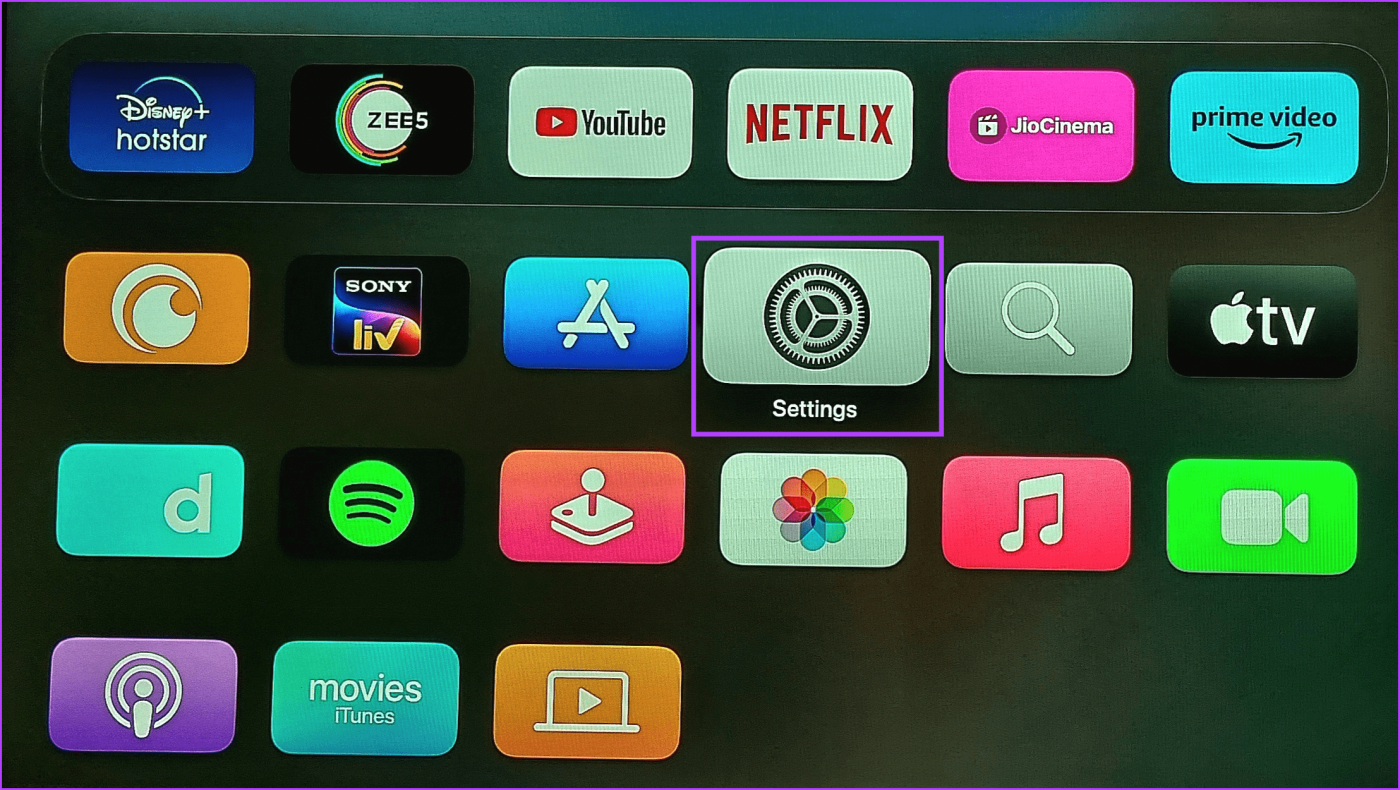
Passaggio 2: qui seleziona Utenti e account.
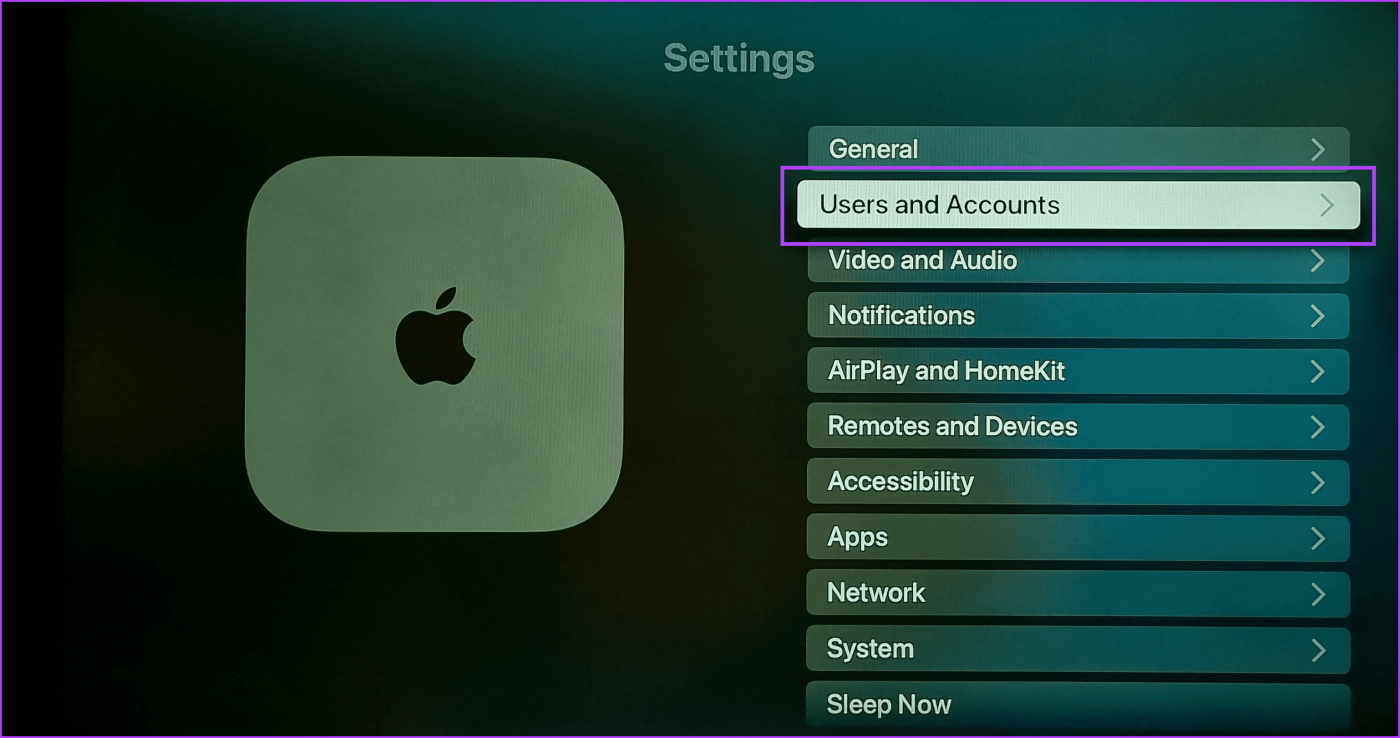
Passaggio 3: quindi seleziona l'utente pertinente.
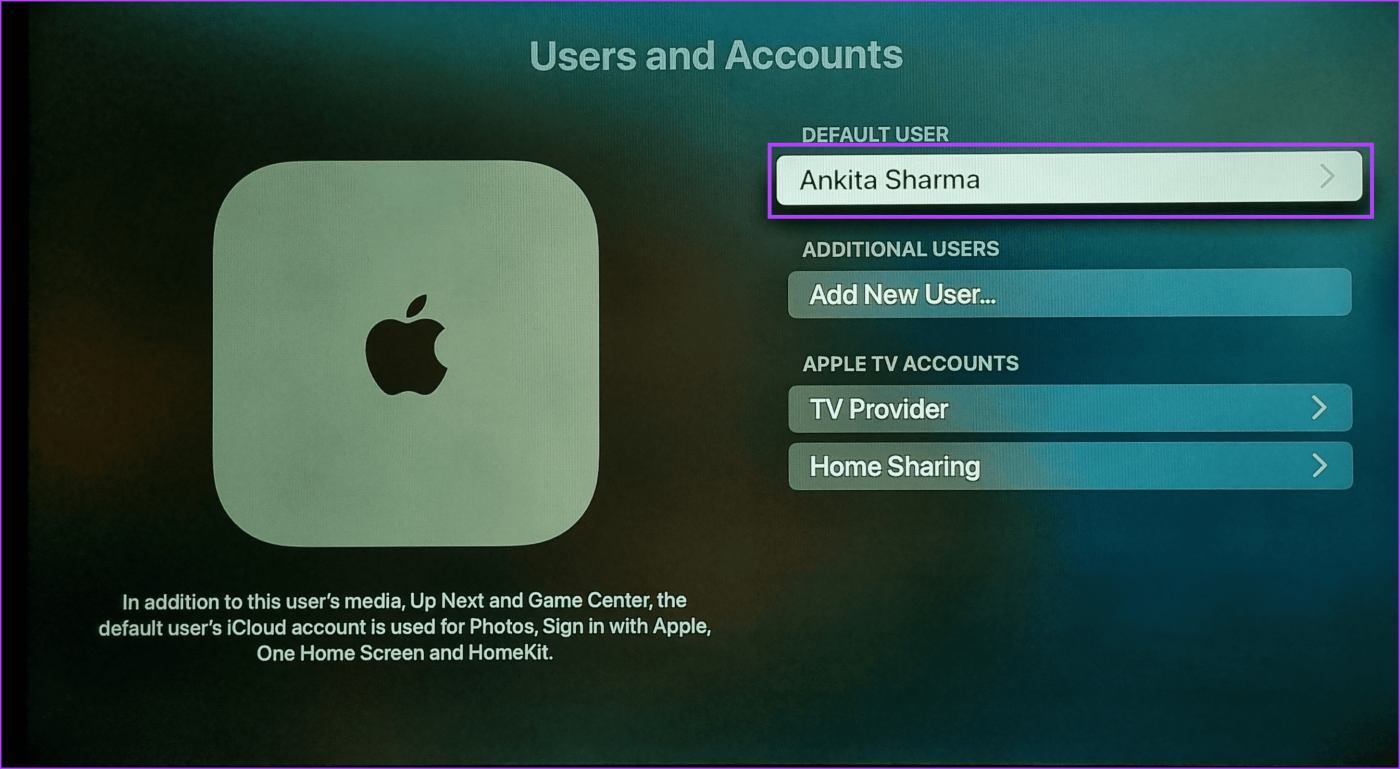
Passaggio 4: scorri verso il basso e seleziona l'opzione Condividi con te.
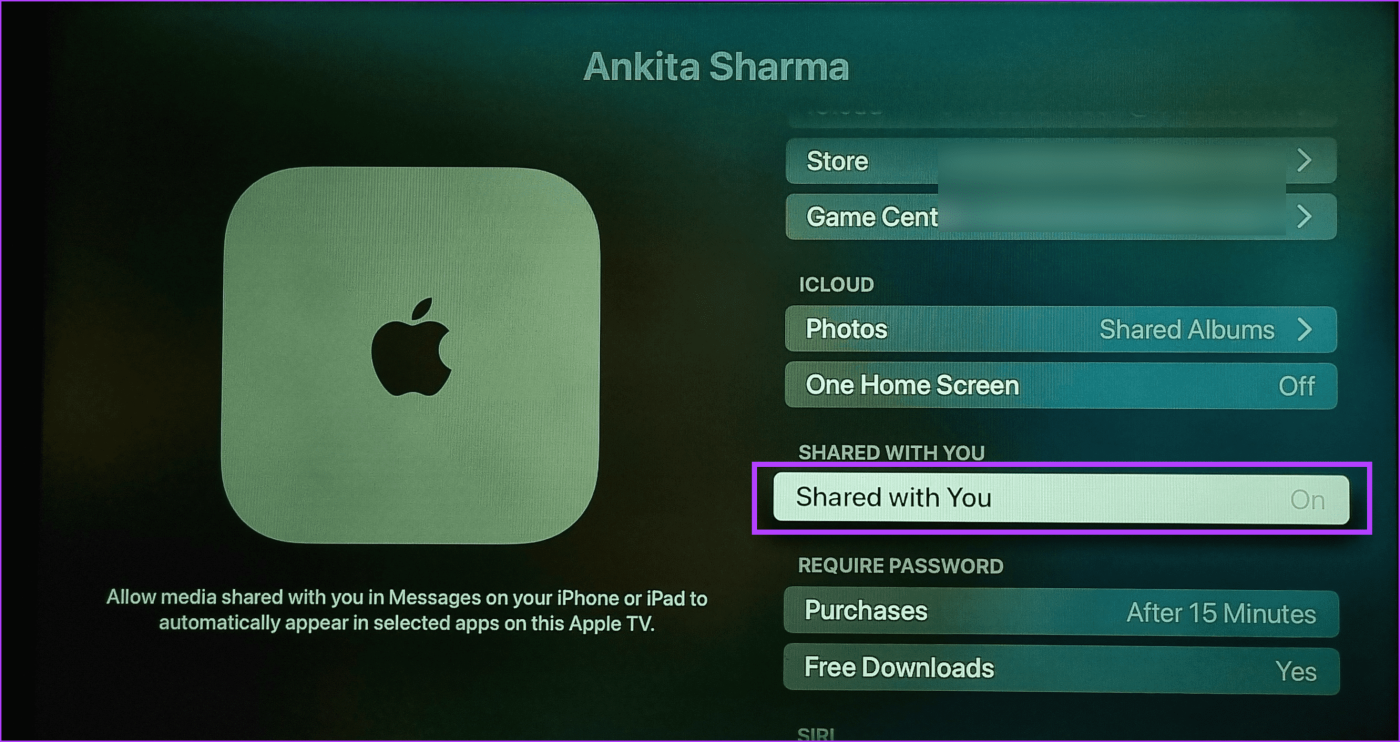
Attendi che passi da Acceso a Spento. Una volta terminato, dovrebbe disabilitare SharePlay sul tuo dispositivo Apple TV.
Passaggio 1: premi il pulsante Siri sul telecomando Siri della tua Apple TV.

Passaggio 2: quando Siri appare sullo schermo, chiedi a Siri di aprire "Impostazioni Condividi con me".
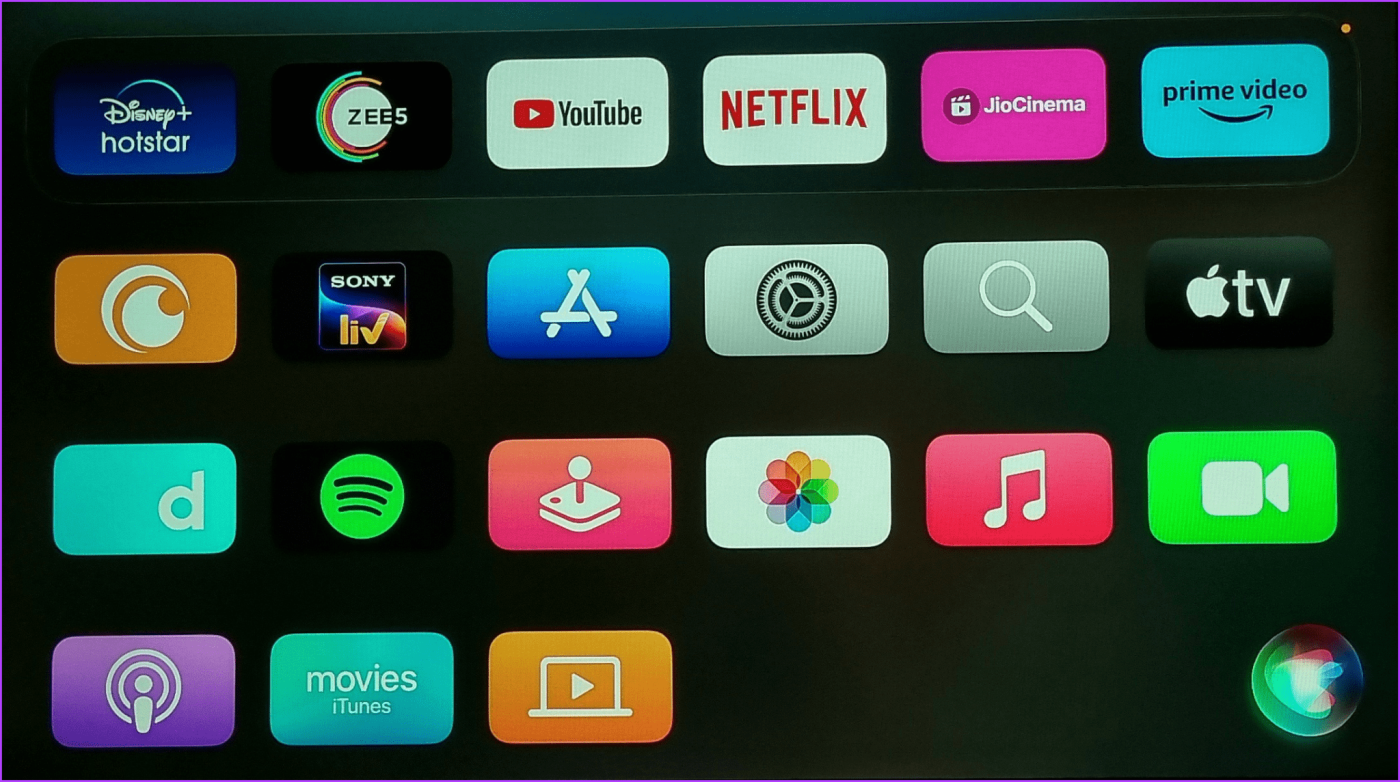
Una volta aperta la pagina delle impostazioni dell'account, segui i passaggi precedenti per disabilitare SharePlay e interrompere i popup di SharePlay tra gli episodi quando guardi qualcosa sulla tua Apple TV.
Se ti sei connesso in precedenza a un dispositivo, potresti ricevere una richiesta o connetterti automaticamente ad esso su Apple TV, soprattutto se utilizzi la funzionalità SharePlay. Pertanto, se Apple TV continua a richiedere SharePlay, soprattutto durante una chiamata FaceTime, puoi disabilitare SharePlay sul tuo rispettivo dispositivo. Ecco come:
Passaggio 1: apri l'app Impostazioni e tocca FaceTime.
Passaggio 2: qui, tocca SharePlay.
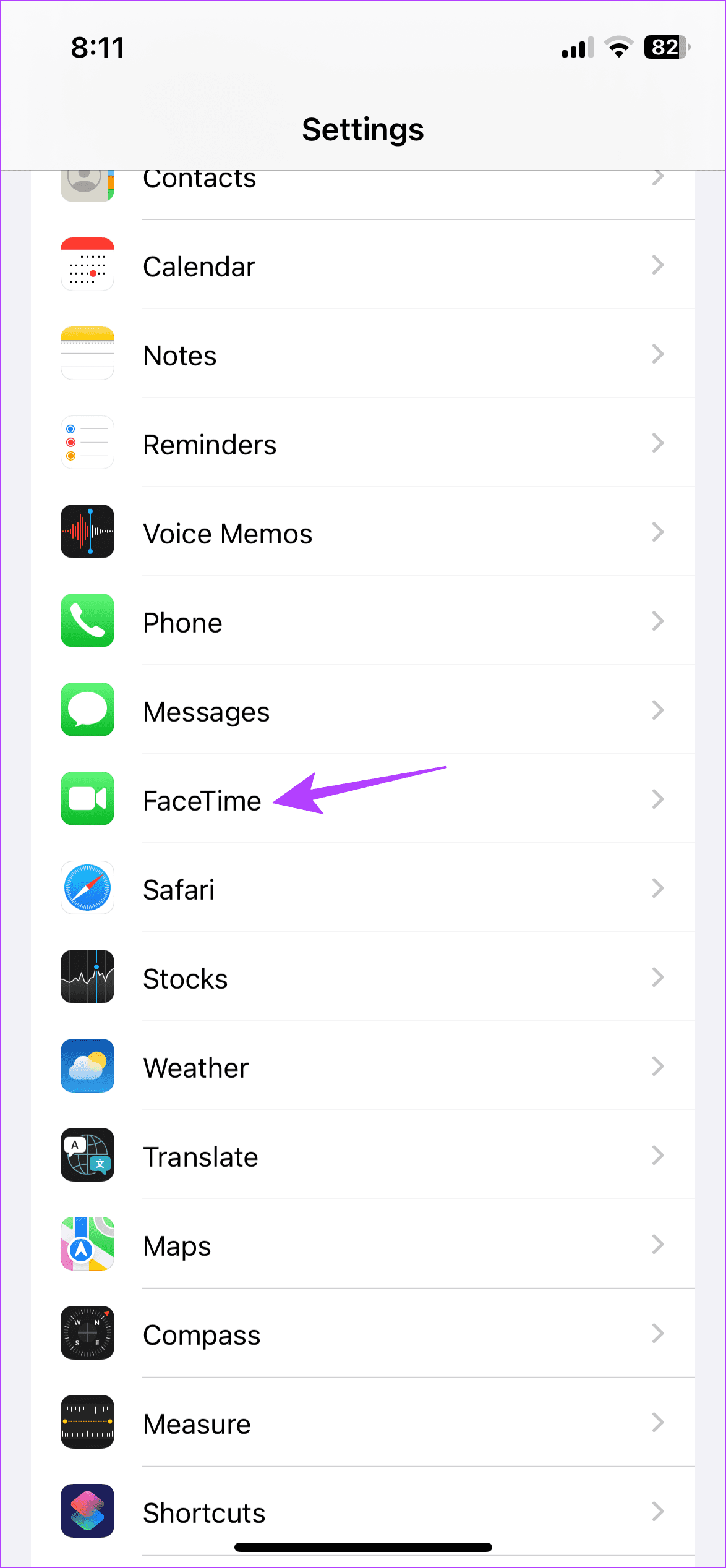
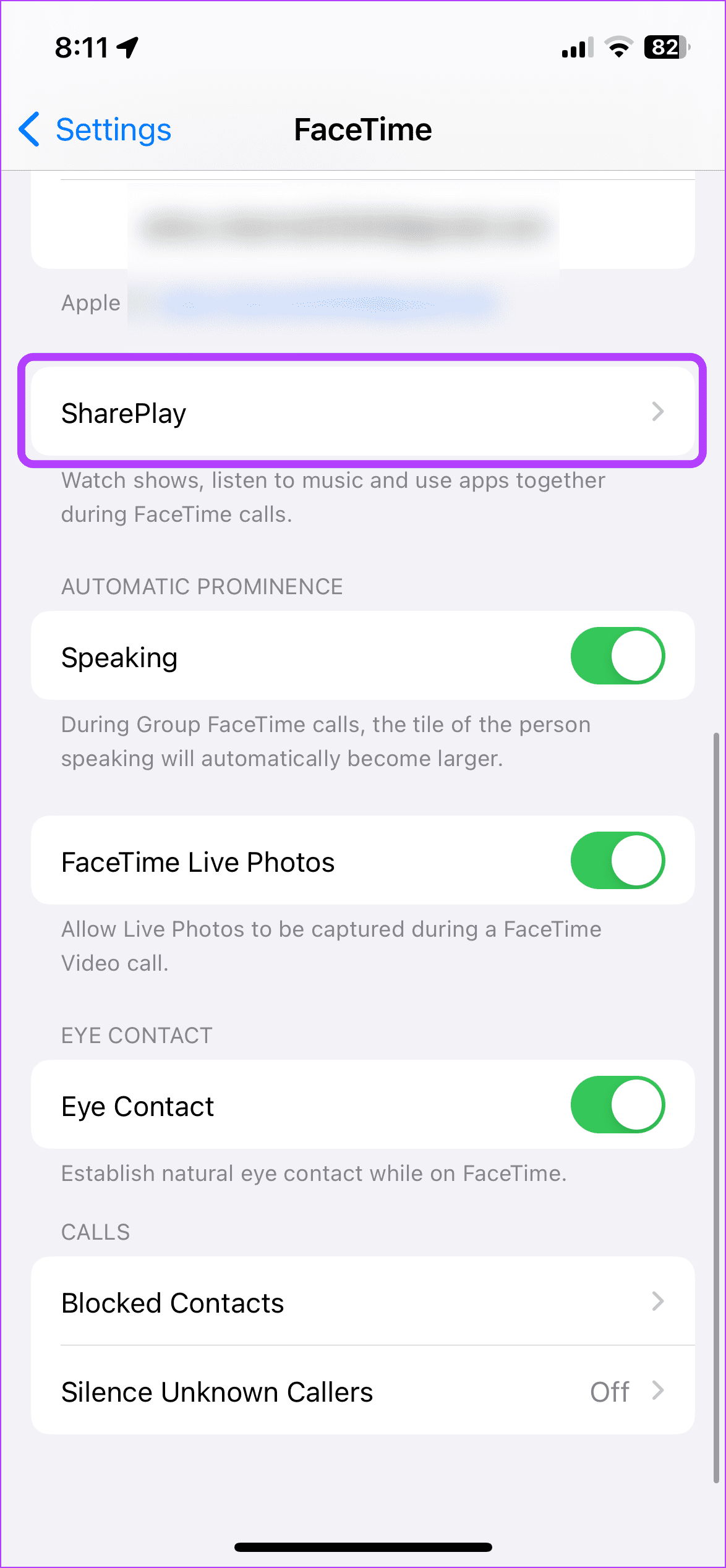
Passaggio 3: quindi disattiva l'interruttore per SharePlay.
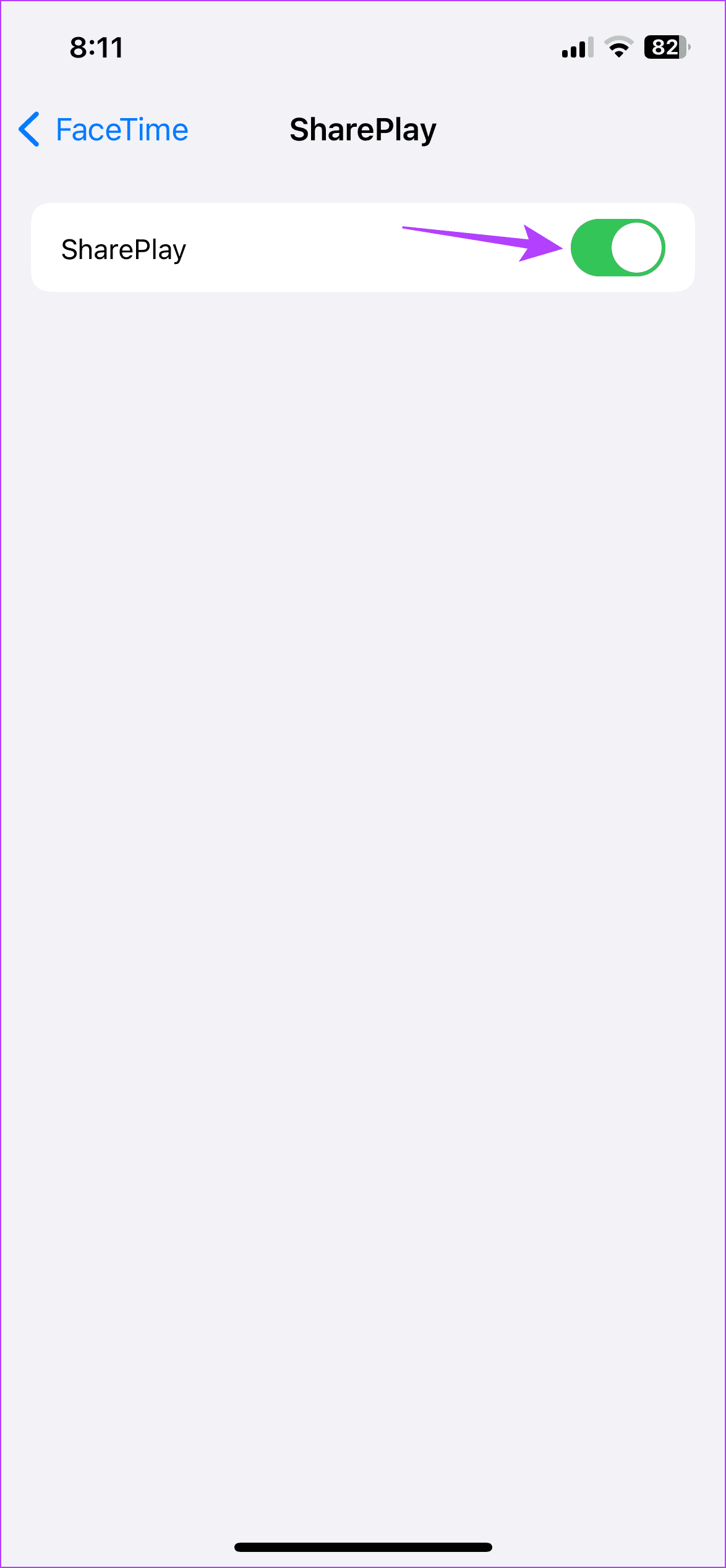
Passaggio 1: premi Cmd + barra spaziatrice per aprire la ricerca Spotlight.
Passaggio 2: qui, cerca e apri FaceTime.
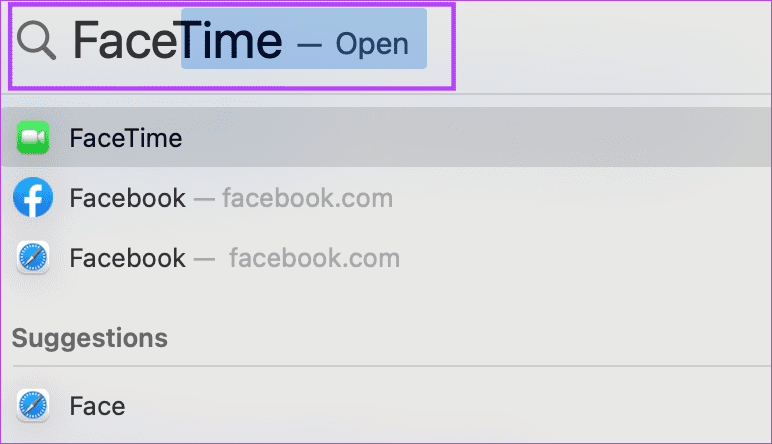
Passaggio 3: quindi vai alla barra dei menu e fai clic su FaceTime. Una volta visualizzate le opzioni, fai clic su Impostazioni.
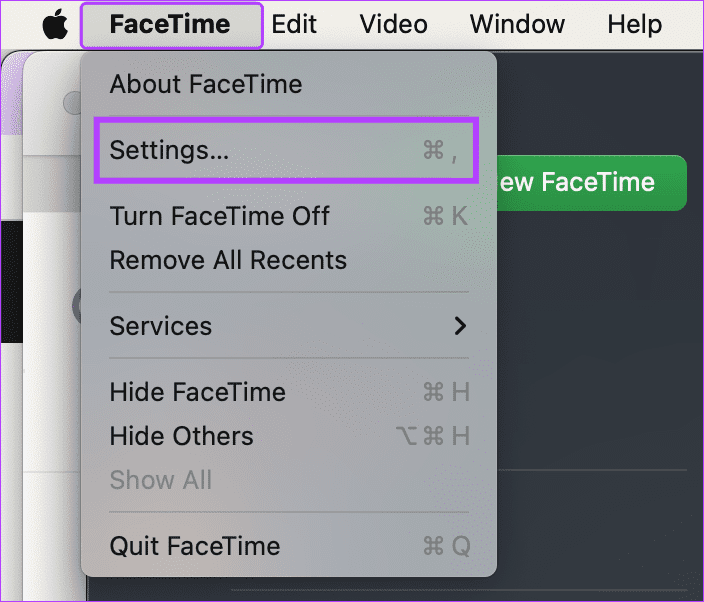
Passaggio 4: qui, fai clic su SharePlay dalle opzioni del menu.
Passaggio 5: quindi deseleziona l'opzione SharePlay.
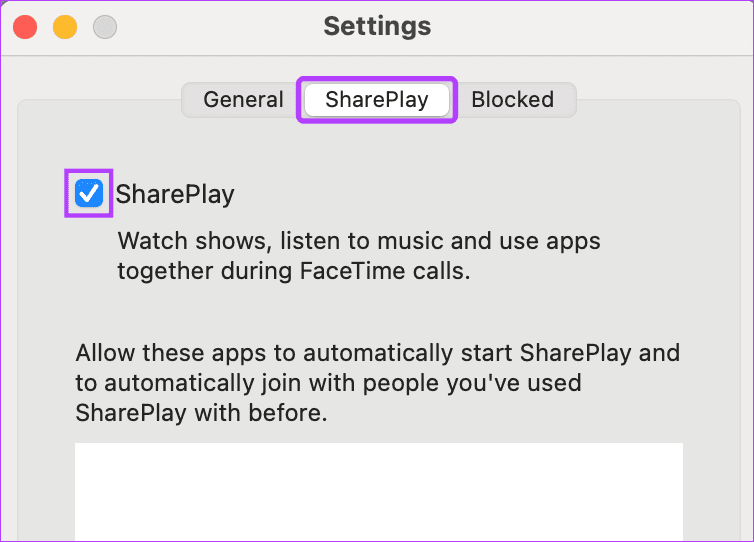
Ciò disabiliterà immediatamente SharePlay sul tuo Mac. Tieni presente che se desideri condividere il tuo schermo su FaceTime , devi seguire i passaggi precedenti e attivare l'opzione SharePlay su entrambi i dispositivi.
Se al momento hai una sessione SharePlay attiva sulla tua Apple TV, disattivala senza disabilitare SharePlay nel suo insieme. Ciò ti consentirà di utilizzare SharePlay con un altro utente terminando la sessione corrente. Segui i passaggi seguenti per farlo.
Passaggio 1: sul telecomando dell'Apple TV, premi a lungo il pulsante Home per aprire il Centro di controllo.
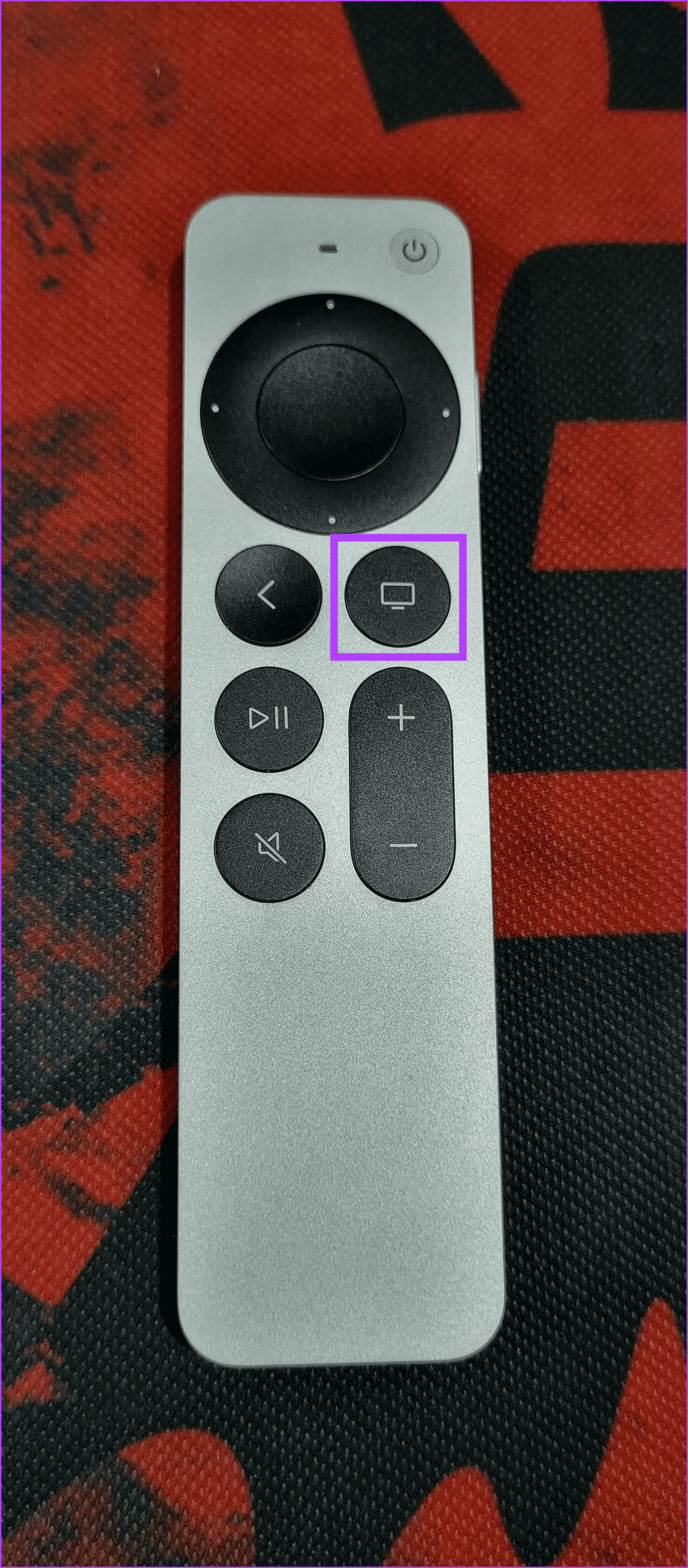
Passaggio 2: ora seleziona SharePlay dalle opzioni del menu.
Passaggio 3: scorri verso il basso e seleziona l'icona SharePlay.

Passaggio 4: quando richiesto, seleziona Fine per tutti.
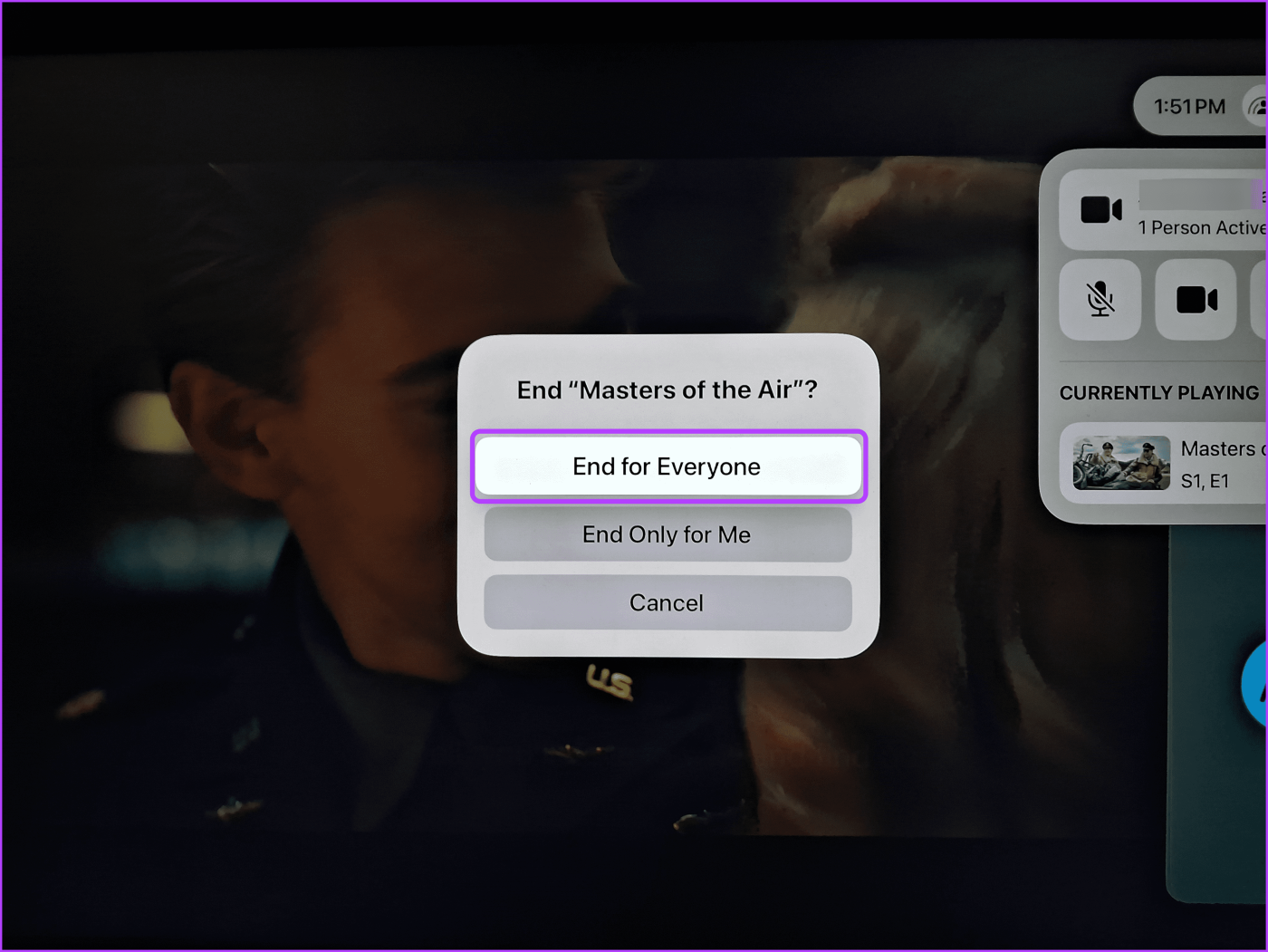
Ciò terminerà la sessione SharePlay corrente per tutti gli attivi nella chiamata. Se desideri abbandonare la sessione SharePlay corrente senza influenzare nessun altro, seleziona l'opzione "Termina solo per me" quando richiesto.
1. Puoi utilizzare l'app Remote sul tuo iPhone per disattivare SharePlay?
SÌ. L'app Remote sul tuo iPhone può essere utilizzata come sostituto del telecomando della tua Apple TV. Utilizzando questo, puoi accedere all'app Impostazioni e disattivare SharePlay.
3. Cosa fare se SharePlay continua ad attivarsi automaticamente sulla tua Apple TV?
Se SharePlay è attivo dopo averlo spento, riavvia Apple TV. Inoltre, assicurati che il software della tua Apple TV sia aggiornato. Se il problema persiste, valuta la possibilità di reimpostare la tua Apple TV . Ciò eliminerà qualsiasi impostazione che potrebbe attivare SharePlay senza che venga richiesto.
Sebbene la possibilità di utilizzare SharePlay sulla tua Apple TV sia utile, i popup costanti possono diventare fastidiosi. Quindi, speriamo che questo articolo ti abbia aiutato a disattivare SharePlay sulla tua Apple TV per evitare che ciò accada. Puoi anche consultare il nostro articolo per personalizzare l'aspetto dei sottotitoli sulla tua Apple TV .
Cerchi un nuovo laptop da gioco portatile? Dai un
Scopri i limiti delle videochiamate su WhatsApp, Skype, Facebook Messenger, Zoom e altre app. Scegli l
Se il tuo Chromebook non riconosce i tuoi dispositivi USB, segui questi passaggi per risolvere il problema. Controlla il formato, l
Scopri come cambiare la lingua su Spotify per Android e desktop in modo semplice e veloce.
Gestisci i post suggeriti su Facebook per una migliore esperienza. Scopri come nascondere o posticipare i post "Consigliati per te".
Scopri come rendere trasparente lo sfondo in Paint e Paint 3D con i nostri metodi semplici e pratici. Ottimizza le tue immagini con facilità.
Se hai molti duplicati in Google Foto, scopri i modi più efficaci per eliminarli e ottimizzare il tuo spazio.
Continua a leggere per sapere come svegliare qualcuno al telefono su Android e iOS, indipendentemente dalla modalità in cui è attivo il dispositivo.
Scopri come risolvere il problema dello schermo nero di Amazon Fire TV Stick seguendo i passaggi di risoluzione dei problemi nella guida.
Scopri cosa fare se il tuo Galaxy S22 non si accende. Trova soluzioni efficaci e consigli utili per risolvere il problema.







